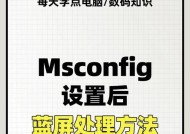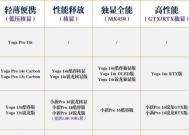联想笔记本连接外接键盘的方法是什么?
- 网络常识
- 2025-03-27
- 10
- 更新:2025-03-17 12:56:54
随着科技的发展,笔记本电脑与外接设备的兼容性越来越受到用户关注。特别是在移动办公日益普及的当下,如何快速、简便地连接外接键盘,成为许多联想笔记本用户面临的问题。本文将系统地介绍联想笔记本连接外接键盘的多种方法,提供详细的操作步骤和实用技巧,确保您能够顺利实现设备的连接。
一、准备工作
在开始连接前,您需要准备以下几项:
1.确保您的联想笔记本处于开机状态,并且有足够的电量。
2.收集所有必要的连接线材,例如USB接口的连接线或无线键盘的接收器。
3.确认外接键盘的电源已开启(无线键盘)或已连接好(有线键盘)。
4.对于蓝牙键盘,确保您的联想笔记本支持蓝牙功能且已开启。

二、通过USB或PS/2接口连接外接键盘
对于大多数有线键盘来说,使用USB或PS/2接口是最直接的连接方式。
1.关闭笔记本电脑
为了避免设备在连接过程中出现不必要的问题,建议首先关闭您的联想笔记本电脑。
2.连接键盘
将键盘的USB接口或PS/2接口插想笔记本的相应接口中。
注意:PS/2接口通常为紫色或绿色,而USB接口为标准矩形接口。
3.开启笔记本
开启笔记本电脑,此时系统应会自动识别新连接的键盘。
4.检查驱动
如果系统没有自动识别键盘,您可能需要检查键盘的驱动程序是否安装正确。您可以通过“设备管理器”检查键盘驱动状态,并卸载重新安装。

三、使用蓝牙连接无线键盘
如果您使用的是无线键盘,并且您的笔记本支持蓝牙连接,那么使用蓝牙连接是一种简便的方法。
1.开启键盘的蓝牙功能
首先确保无线键盘已经开启,并处于配对模式。通常情况下,您需要按住键盘上的配对按钮直到指示灯开始闪烁。
2.开启联想笔记本的蓝牙功能
在联想笔记本上,打开“设置”->“设备”->“蓝牙和其他设备”,开启蓝牙功能。
3.添加设备
在蓝牙列表中,选择您要连接的键盘进行配对。
4.确认连接
等待系统与键盘建立连接后,您的外接键盘应该就可以使用了。

四、常见问题与解决方案
在连接外接键盘的过程中,可能会遇到一些问题,以下是一些常见问题的解决方法:
问题:外接键盘插入后系统未识别。
解决方法:检查外接键盘是否损坏,尝试在其他电脑上测试;重新启动笔记本电脑再次尝试;检查并更新键盘的驱动程序。
问题:蓝牙键盘无法连接。
解决方法:确保键盘和笔记本的蓝牙功能都已经开启;检查无线键盘电量;尝试断开其他蓝牙设备的连接;重置蓝牙模块。
五、优化与维护
为了保证外接键盘的稳定性和持续性,这里提供几条优化和维护的建议:
定期检查键盘的连接状态,确保无松动或损坏。
当不需要使用外接键盘时,及时关闭其电源,延长电池使用寿命。
定期清理键盘接口和笔记本的相应端口,保持连接的稳定性。
结语
联想笔记本连接外接键盘的操作并不复杂,通过以上步骤,您将能够根据不同的需求选择适合的连接方式。同时,在遇到问题时,通过本文所提供的解决方案,您也可以自行排查和解决。希望您能够顺利地扩展您的输入工具,提高工作效率。